Lägg till en kalenderhändelse från aktivitetsfältet i Windows 10

Här är en snabb titt på hur du ändrar händelsekalendern från aktivitetsfältet för Windows 10 årsdag.
Windows 10-årsdaguppdateringen är mer änbara en fit and finish-release av Microsofts klientoperativsystem; det finns några välkomna produktivitetshöjare som ströks över hela OS. En sådan förbättring är förmågan att lägga till och hantera kalenderhändelser från Windows 10-skrivbordet. Låt oss ta en snabb titt.
Skapa kalenderhändelser med anmälan om datum och tid
Klicka på datum och tid i aktivitetsfältetMeddelandefältet; detta visar din kalender. Längst ner ser du ett nytt alternativ för att lägga till händelser. Klicka på plustecknet för att lägga till en ny händelse; detta kommer att lansera kalenderappen. Ange dina evenemangsinformation och klicka sedan på Klar.
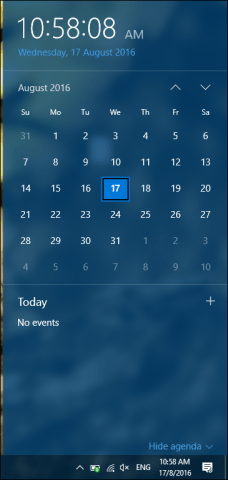
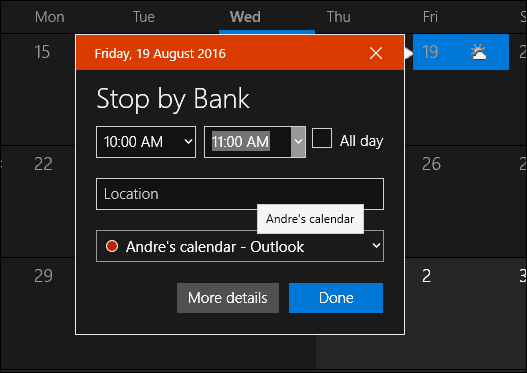
Dina kalenderhändelser för dagen dyker upp ianmälningsområdet. Händelser är färgkodade, så du kan veta vilken kalender händelsen tillhör. Om du vill dölja händelser kan du klicka på länken Visa / dölj agenda i kalendern.
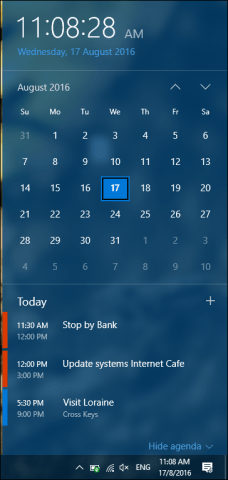
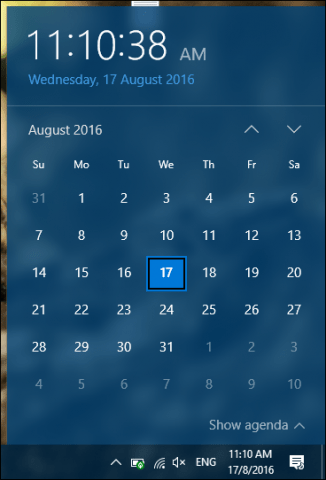
Meddelanden ges också när en händelse ärnärmar sig. Händelser är också integrerade i Windows 10 Action Center; Du kan ändra aviseringar som är inställda på att snooze, avvisa eller ta bort.
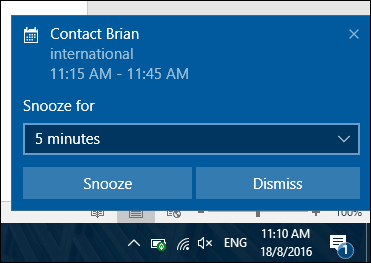
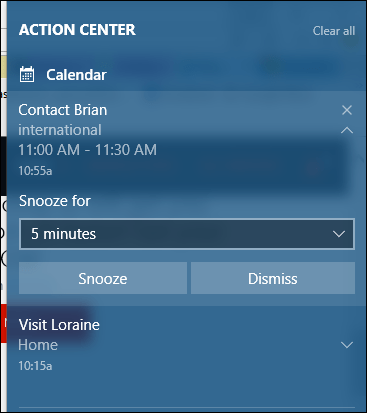
Det finns mindre begränsningar för att använda kalenderevenemang. Jag märker att händelserna var begränsade till bara skrivbordet självt. Jag förväntade mig att åtminstone få ett meddelande på min mobila enhet eller ett e-postmeddelande på Outlook.com. Det finns inte heller något alternativ att ändra händelser från själva aviseringsområdet. Så det finns utrymme för förbättringar, men jag är glad att se integration som detta hända.
Tillägget av kalenderhändelser är ganska grundläggande,men det ger användare mer intim och snabbare åtkomst till att hantera sina dagliga aktiviteter. Andra områden på skrivbordet, t.ex. Aktivitetsfältet, inkluderar förbättringar i Windows 10-jubileumsuppdateringen. Se till våra artiklar om hur du använder dessa och många andra förbättringar i Windows 10. Har du uppgraderat till Windows 10 Jubileumsuppdatering ännu, om så är fallet; vad är dina favoritfunktioner hittills? Låt oss veta i kommentarerna.










Lämna en kommentar